En cliquant sur le choix « Enquêtes » dans le menu principal, vous parvenez à la page de liste de vos enquêtes, qui se présente comme ceci:
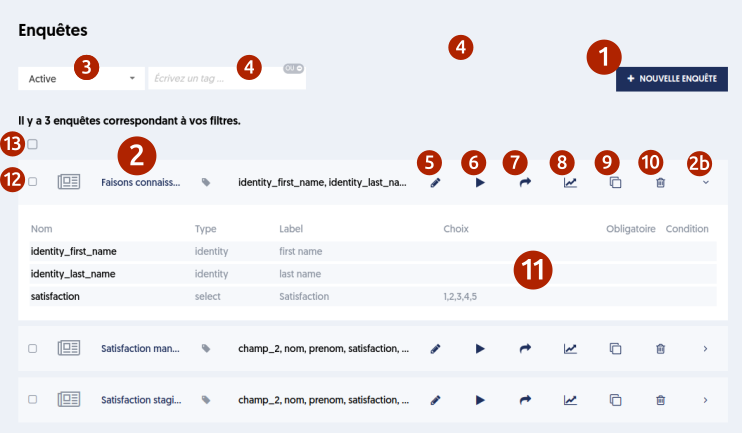
Voici les différents éléments de cette page:
Le bouton [1] vous permet de créer une nouvelle enquête. Nous verrons le processus de création plus loin.
La zone [2] comporte la liste des enquêtes déjà définies, avec pour chacune, son nom, ses tags éventuels, le début de la liste des champs, ainsi que différents boutons d’action. A droite de la ligne, comme toujours, le bouton [2b] permet d’ouvrir un volet de détail [11].
En [3] vous disposez d’un filtre sur le critère de statut, avec les valeurs: active, archivée ou bien toutes les enquêtes. Ce filtre n’est présenté que si vous avez activé la fonctionnalité de gestion d’archivage.
De même, vous pouvez disposez en [4] d’un filtre par tag, si vous avez activé cette possibilité. Vous pouvez saisir des tags dans ce filtre, et seules les enquêtes portant ces tags seront affichées. Comme toujours avec les filtres par tag, vous pouvez indiquer si les enquêtes doivent posséder tous les tags indiqués ou bien au moins un des tags indiqués.
Voyons maintenant les boutons d’action disponibles pour chacune des enquêtes:
[5] Modifier le formulaire d’enquête. [6] Tester l’enquête. Cela vous permet de la visualiser comme si elle était soumise à un utilisateur, et de voir comment les saisies seront gérées. [7] Lancer des invitations. Il s’agit d’inviter des participants, utilisateurs ou bien contacts, à répondre à cette enquête. Nous explorerons cette fonctionnalité plus loin. [8] Accéder aux résultats, c’est à dire visualiser toutes les saisies des utilisateurs en réponse à cette enquête. [9] Dupliquer l’enquête. Cela vous permet de créer une nouvelle enquête, qui est la copie de celle-ci. La nouvelle enquête aura un nom dérivé du nom de cette enquête, avec un numéro de copie entre parenthèses. [10] Supprimer l’enquête. Attention, si vous supprimez l’enquête vous ne pourrez plus visualiser les résultats associés à cette enquête. Vous pouvez envisager plutôt d’archiver cette enquête, ce qui ne supprime rien mais permet de masquer l’enquête dans la liste.
[2b] Et enfin, comme nous l’avons vu plus haut, le bouton de droite permet de déplier ou replier le volet de détail [11]. Dans ce volet, vous pouvez visualiser directement la liste des champs constituant le formulaire d’enquête et leurs principales caractéristiques.
Vous pouvez aussi sélectionner une ou plusieurs enquêtes afin de leur appliquer une action. Comme partout ailleurs, vous pouvez pour cela utiliser les cases à cocher [12] situées à gauche de chacune des lignes, ou bien la case de sélection générale [13]. Lorsque des cases sont cochées, de nouveaux boutons apparaissent. Ici, la seule action possible est l’archivage ou bien le désarchivage des enquêtes sélectionnées.

